반응형
오늘은 UiPath에서의 Dictionary 선언 및 사용 방법에 대해서 알려드립니다.
Dictionary는 꽤 자주, 아니 항상 사용합니다. 그만큼 데이터를 추출하기도 쉽고 value 값도 바꿀 수 있습니다.
UiPath에서는 Config라는 엑셀 파일을 제공합니다. Name과 Value 값으로 이루어져 있는 Dictionary 형태의 데이터테이블 입니다. 이 Config 파일을 읽어와 어느 프로세스에서든 Argument로 사용할 수 있죠.
1. Dictionary 선언

✅ 먼저 Variable type에서 Dictionary를 검색하고, 넣고싶은 key : value의 타입을 지정해줍니다.
- String, List(Of String)도 가능하고, <Int32, String>도 가능하며 넣고싶은 타입을 지정할 수 있습니다.
값만 제대로 들어간다면요.
2. New Dictionary(?,?) 선언하기
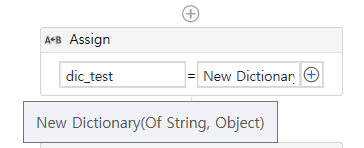
✅ 변수를 지정했다고 해서 Dictionary를 바로 사용할 수 있는건 아닙니다. 위와 같이 New Dictionary(key타입,value타입)을 Assign 액티비티를 사용해서 선언해줘야 합니다.
- 보통 String, Object는 New Dictionary(Of Stirng, Object) 이렇게 선언해줍니다.
List를 value로 넣고자 한다면, List 값의 타입을 지정해줘야 합니다.
String으로 구성된 List라면 New Dictionary(Of String, List(Of String)) 이렇게요. - 참고로 List도 Dictionary와 똑같이 사용하기 위해선 Assign을 통해 선언해줘야 합니다.
New List(Of String) or New List(Of Int32) etc..
3. key:value pair로 값 넣기
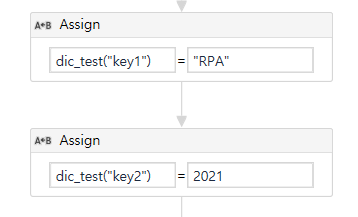
✅ 이제 하나하나 Key와 Value를 매칭해줍니다.
- Key 값에 Value를 넣고자 한다면
dic_test("원하는 key 이름") = "원하는 value" --> 단, 해당 변수 타입 지켜야 함. - 하나하나 다 페어로 값을 집어넣자니 여간 귀찮고 불편한게 아닙니다. 이럴 때 쓰라고 For each가 있나봅니다.
- 넣고자하는 값을 엑셀 마스터 파일로 관리한다면, 해당 파일을 읽어와 For each row 액티비티를 통해
Key:Value 한 쌍, 한 쌍을 쉽게 넣을 수 있습니다.
4. Dictionary 값 출력하기
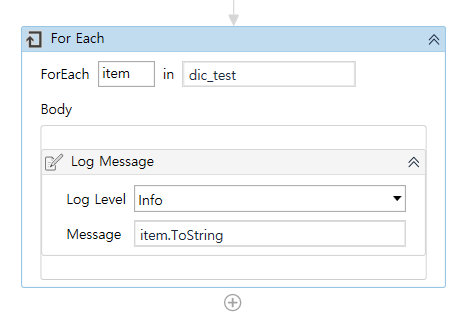
✅ 해당 예제의 For Each 속성의 TypeArgument는 Object로 지정했습니다.
- 그대로 출력하면 어떻게 나올까요?

- Key와 Value가 Dictionary 형태로 출력되었습니다.
- 원하는 Key의 Value만을 취하고 싶다면

- 이렇게 해당 key값으로 출력하면 됩니다.
- 또는 For Each 액티비티에서 dic_test.Keys.ToArray 식으로 Dictionary의 Key값을 통해 해당 Key값을 알지 못하더라도 전체 value 값을 확인할 수 있습니다.
반응형
'📲 정보공유 > RPA' 카테고리의 다른 글
| [RPA] UiPath에서 Modern 액티비티와 Classic 액티비티를 섞어서 써도 괜찮을까? (0) | 2025.04.25 |
|---|---|
| [RPA] UiPath String 타입을 SecureString 형식으로 치환하는 방법 (How to Convert String to SecureString) (0) | 2025.04.17 |
| [RPA] UiPath DataTable 생성 및 전체 Row 값 출력하는 방법 (0) | 2021.01.21 |
| [RPA] String 타입의 날짜 형식을 DateTime 형식으로 변환하는 방법 (0) | 2021.01.20 |
| [UiPath] Set focus와 Set to Clipboard 액티비티 사용하기 (0) | 2020.08.28 |

